- A+
使用axure rp软件的一定都知道axure rp9版本的存在!axure rp9是Axure公司在2019年度的时候发布上线的一款axure rp软件!axure rp9从上线到目前是用来看,已经是趋于一个稳定的状态了!
当然,当中也不乏有不少的新人在初次接触axure rp9时是不了解的!接下来我们就来说一说axure rp9!具体axure rp9有哪些功能,怎么操作!感兴趣的朋友们就赶紧看一看了~
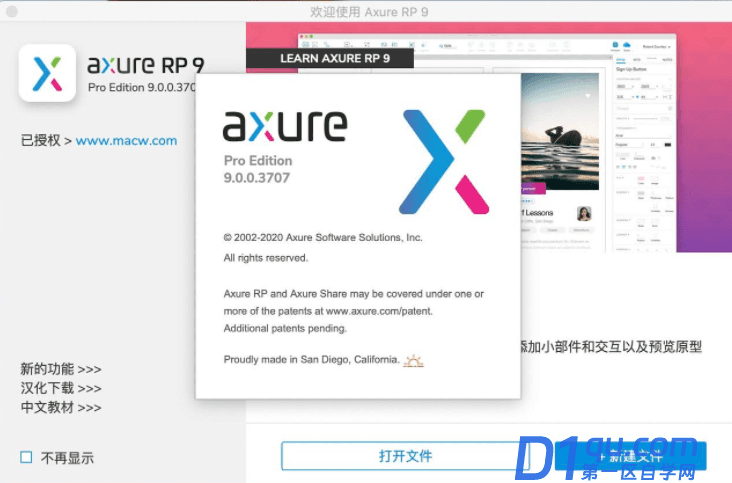
axure rp9功能:
axure rp9功能具有五大功能,都是在原来版本上进行了改进的!分别是:(1)互动生成器 (2)印刷术控制改进 (3)新款原型机改进 (4)文档实时更新 (5)内联编辑
(1)互动生成器 :目前axure rp9版本的互动生成器已经经过全面的优化,已经可以将最基本的链接到复杂的有条件流程!好处就是能够帮助你在设计制作的时候原型花费时间更短得到一定的点击!
(2)印刷术控制改进 :这里所说的印刷术其实是针对于字符的一个间距以及删除线、上标等等进行了改进,足以保障原型有更好的图像质量!
(3)新款原型机改进 :改进过的新款原型机可以更加清晰化的展示出移动以及桌面的原型
(4)文档实时更新 :这大大程度上的控制到你了的文件的一个使用,能够清楚完成的构建出一个完整的解决方案,实时保持文档处于更新状态
(5)内联编辑:内链编辑主要是通过对于图书管理的改进,更加灵动的动态面板编辑,大大提高了制作的工作效率~
当然其实axure rp9版本还要很多的功能,包括环境与画布、原型播放器、互动、选色器等等的,这都是axure rp9的新功能!

axure rp9基础教程操作:
关于axure rp9的基础教程,接下来就以最基础的入门界面了解开始!
axure rp9主界面分为九大板块,分别是:
1、主菜单和工具栏:位于界面的最顶部!在这里新建、新建元件库,还可以对创建好的原型,进行保存等操作
2、站点地图面板:位于左上方!站点地图面板的作用是给设计人员提供了一个清晰的产品设计思路。
3、控制面板:位于左中方,包括图片、文本面板、矩形等等的一个线框图的控制
4、模块面板:位于左下方
5、线框图工作区:位于正中间,又叫做页面工作区,制作主要场景
6、页面注释和交互区:位于中下位置
7、控制注释面板:位于右上方,
8、交互面板:位于控制注释面板底下,可以出现转场动画效果
9、动态面板管理:动态面板有面板折叠、标签导航、移动端抽屉效果、启动引导页等等的功能!
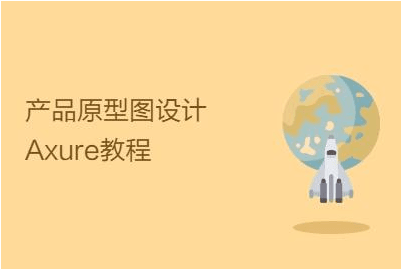
其实,关于axure rp9要学习了解的东西还有很多,以上多分享的都是最基础不过的知识点了!




